在我们使用电脑放歌的时候,会发现音频服务不能正常使用,这应该怎么办呢?下面小编就和大家分享音频服务未运行解决方法,来欣赏一下吧。
首先,右键点击“计算机”,然后点“管理”。

然后找到并点开“服务和应用程序”。
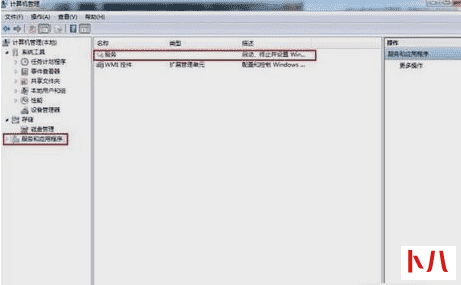
然后在右边页面找到“Windows Audio”并双击打开。
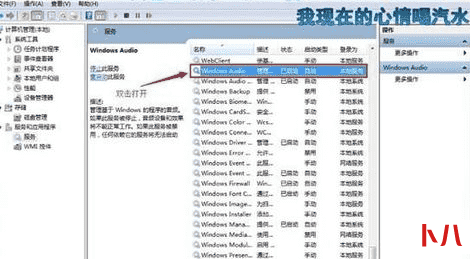
然后点“常规”,然后点击“启动”。
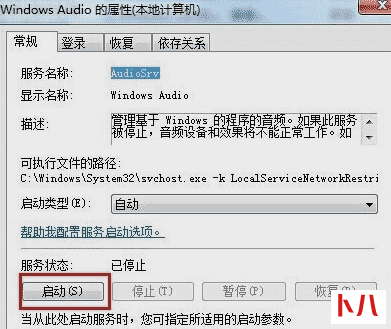
然后在出现下图提示框时,点确定。
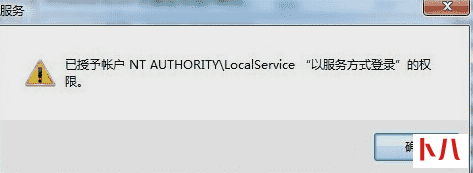
然后再点“登录框”,然后随意输入两边相同的密码,点击确定。
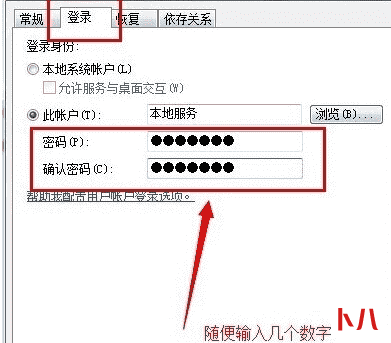
最后在弹出的提示框中点击确定,就大功告成啦!
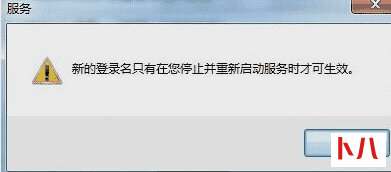
1、Windows7“音频服务未运行”,有个红色小叉怎么办?点小喇叭,把音量放到最大。
2、windows7音频服务无法启动可以打开控制面板的管理工具,打开服务列表,选择windows audio服务,右键属性,选择登录选项卡,修改登录选项为本地系统帐户,然后应用。然后再将登录选项修改为指定账户,浏览选择local service账户,然后确定应用重启以后即可恢复正常。
3、如果你的系统是windows 7旗舰版 就有这样的问题。步骤:桌面计算机点右键——管理——服务和程序运用——服务——找到windows audio这个服务——点击右键——重启windows audio这个服务问题就好了。
4、windows7音频服务未启动或者可能是驱动问题,装一下驱动试试。
如果解决不了,那就说明不是系统上的问题,就得找驱动软件的问题了。
使用 Windows 界面配置服务启动方式的步骤:
单击「开始」,单击“开始搜索”框,键入 services.msc,然后按 Enter。
还可以导出和保存现有设置列表。若要执行此操作,请右键单击“服务”,选择“导出列表”,然后保存设置列表。
右键单击详细信息窗格中要配置的服务,然后单击“属性”。
在“常规”选项卡的“启动类型”中,,单击“自动”、“手动”、“禁用”或“自动(延迟的启动)”。
若要指定服务可以用来登录的用户帐户,请单击“登录”选项卡,然后执行下列操作之一。
若要指定服务使用本地系统帐户,请单击“本地系统帐户”。
若要指定服务使用本地服务帐户,请单击“此帐户”,然后键入 NT AUTHORITYLocalService。
若要指定服务使用网络服务帐户,请单击“此帐户”,然后键入 NT NT AUTHORITYNetworkService。
若要指定其他帐户,请依次单击“此帐户”、“浏览”,然后在“选择用户”对话框中指定用户帐户。完成操作后,请单击“确定”。
在“密码”和“确认密码”中键入该用户帐户的密码,然后单击“确定”。如果您选择本地服务帐户或网络服务帐户,则不要键入密码。
为什么电脑有音频没声音
(一)从硬件方面来判断电脑没有声音的原因
先从台式电脑说起吧,如果你是插上耳机的情况下,把耳机拨掉看看有无声音先,如果有声音的话。先检查下耳机线是否插对。一般声音信号线的麦克信号线都是有颜色区分的,一般声音会用绿色,麦克会用红色,旁边一般也会有小图标显示,注意观察就可以了。如果不是这个问题的话,可以换个耳机试下。换耳机后,能听到声音则是耳机问题引起的。其它原因还有。电脑音频输出接口损坏。出现这个问题建议找电脑维修解决。
电脑没声音有喇叭的解决办法
(二)电脑没有声音有小喇叭




 开机提示press ctrl+i to enter configuration utility解决方法...
开机提示press ctrl+i to enter configuration utility解决方法...  最近有位win7系统用户使用电脑的时候,发现c盘中找不到programdata文件夹了,用户不知道怎么解决,今天为大家分享电...
最近有位win7系统用户使用电脑的时候,发现c盘中找不到programdata文件夹了,用户不知道怎么解决,今天为大家分享电...  Windows更新时出现更新服务正在关闭...
Windows更新时出现更新服务正在关闭...  以云下载方式重置系统...
以云下载方式重置系统...  惠普hp电脑开机密码忘记了怎么办...
惠普hp电脑开机密码忘记了怎么办...  电脑开机进不去系统 ?黑屏提示错误代码0xc000000f?作为一枚电脑小白,想必看到这样提示都特别懵逼吧,今天带大家了...
电脑开机进不去系统 ?黑屏提示错误代码0xc000000f?作为一枚电脑小白,想必看到这样提示都特别懵逼吧,今天带大家了...  开机出现checking file system on C怎么解决...
开机出现checking file system on C怎么解决...  系统中有些软件界面变成英文...
系统中有些软件界面变成英文...  如果我们在win10系统死机,可以打开任务管理器来进行解决,但是我们可能会遇到打不开任务管理器的情况,这种时候...
如果我们在win10系统死机,可以打开任务管理器来进行解决,但是我们可能会遇到打不开任务管理器的情况,这种时候...  Win10 21H1版本是微软最新版的电脑操作系统,很多用户都安装升级,但是有很多用户反应,Win10 21H1系统在使用过程中...
Win10 21H1版本是微软最新版的电脑操作系统,很多用户都安装升级,但是有很多用户反应,Win10 21H1系统在使用过程中...  现在很多笔记本电脑都支持触摸板手势功能,比如两个手指可以滚动屏幕,三个手指可以切换后台等,但是这些都是建立在你的电脑是原版系统的情况下,那么原版系统的镜像在什么地...
现在很多笔记本电脑都支持触摸板手势功能,比如两个手指可以滚动屏幕,三个手指可以切换后台等,但是这些都是建立在你的电脑是原版系统的情况下,那么原版系统的镜像在什么地...  Windows预览体验计划0x800bfa07错误怎么解决?Windows预览体验计划可以体验到最新版本的功能,但是最近有很多用户反应...
Windows预览体验计划0x800bfa07错误怎么解决?Windows预览体验计划可以体验到最新版本的功能,但是最近有很多用户反应...  我们在打开电脑程序的时候,系统提示无法启动此程序,因为计算机中丢失MSVCR100.dll,尝试重新安装该程序以解决此...
我们在打开电脑程序的时候,系统提示无法启动此程序,因为计算机中丢失MSVCR100.dll,尝试重新安装该程序以解决此...  腾讯电脑管家中系统急救箱是什么?...
腾讯电脑管家中系统急救箱是什么?...  蓝屏代码0x0000001E怎么办 电脑蓝屏代码0x0000001E的解决方法...
蓝屏代码0x0000001E怎么办 电脑蓝屏代码0x0000001E的解决方法...  电脑蓝屏错误代码0x0000001e的解决方法...
电脑蓝屏错误代码0x0000001e的解决方法...  电脑出现问题的时候,很多朋友都不知道怎么去做,比如说电脑开不开机怎么办呢?面对电脑无法开机,很多人都不知...
电脑出现问题的时候,很多朋友都不知道怎么去做,比如说电脑开不开机怎么办呢?面对电脑无法开机,很多人都不知...  右键新建菜单中没有新建word文档...
右键新建菜单中没有新建word文档...  如何解决Checking file system on的问题...
如何解决Checking file system on的问题...  利用U盘启动盘重装系统的方法已经路人皆知了,不过有用户反应在使用U盘启动盘制作工具制作好启动盘的时候发现启...
利用U盘启动盘重装系统的方法已经路人皆知了,不过有用户反应在使用U盘启动盘制作工具制作好启动盘的时候发现启...  不少的用户对电脑的一些比较基础的重装系统等操作都较为熟悉,最近有通用pe工具箱用户在安装电脑过程中,出现了...
不少的用户对电脑的一些比较基础的重装系统等操作都较为熟悉,最近有通用pe工具箱用户在安装电脑过程中,出现了...  当自己的电脑出现问题之后,很多人会选择重装系统来解决,重装系统可以解决百分之90的电脑问题,但是很多人发现重装...
当自己的电脑出现问题之后,很多人会选择重装系统来解决,重装系统可以解决百分之90的电脑问题,但是很多人发现重装...  无法进入系统自然不能使用普通的方法正常进入系统,可以尝试使用在开机时使用按F8在弹出的Windows高级选项菜单。 Windows高级选项菜单设置 1.Windows高级选项菜单中,先尝试使用使用方...
无法进入系统自然不能使用普通的方法正常进入系统,可以尝试使用在开机时使用按F8在弹出的Windows高级选项菜单。 Windows高级选项菜单设置 1.Windows高级选项菜单中,先尝试使用使用方...  极致加速让你的电脑恢复开机时的流畅...
极致加速让你的电脑恢复开机时的流畅...  桌面图标变成了未知图标怎么办...
桌面图标变成了未知图标怎么办...  对电脑系统不懂的朋友可能感觉做系统有点难度,其实给电脑做系统并不是很难。难是自己没有找对方法,电脑做系统说白了就是 BIOS设置与电脑装系统 两大部分,两个部分都处理好了...
对电脑系统不懂的朋友可能感觉做系统有点难度,其实给电脑做系统并不是很难。难是自己没有找对方法,电脑做系统说白了就是 BIOS设置与电脑装系统 两大部分,两个部分都处理好了...  电脑黑屏 指的是电脑不能正常显示系统的黑屏表现,我们常见的黑屏,通常有四种情况,分别是全黑、指示灯不亮、显示器不显示、动态黑屏。电脑黑屏了就会影响我们的使用,对于懂...
电脑黑屏 指的是电脑不能正常显示系统的黑屏表现,我们常见的黑屏,通常有四种情况,分别是全黑、指示灯不亮、显示器不显示、动态黑屏。电脑黑屏了就会影响我们的使用,对于懂...  电脑提示access violation at address错误该如何解决?...
电脑提示access violation at address错误该如何解决?...  Win7系统无法取消任务栏锁定如何解决?...
Win7系统无法取消任务栏锁定如何解决?...  开机直接进入bios进不了系统怎么办?很多小伙伴都遇到过这个问题,有的是重装系统后重启开机直接跳到bios设置里...
开机直接进入bios进不了系统怎么办?很多小伙伴都遇到过这个问题,有的是重装系统后重启开机直接跳到bios设置里...  音频服务未运行怎么办...
音频服务未运行怎么办...  笔记本升级内存后出现蓝屏重启是什么原因...
笔记本升级内存后出现蓝屏重启是什么原因...  最近,有位朋友文件操作出现问题,电脑打开文件夹的时候,页面突然出现“引用了一不可用的位置”提示,不知道...
最近,有位朋友文件操作出现问题,电脑打开文件夹的时候,页面突然出现“引用了一不可用的位置”提示,不知道...  我们在日常使用电脑的时候,有些情况下可能会遇见出现提示0x0000000a蓝屏代码的情况。对于这种问题小编觉得可能是...
我们在日常使用电脑的时候,有些情况下可能会遇见出现提示0x0000000a蓝屏代码的情况。对于这种问题小编觉得可能是...  利用动态锁锁定系统...
利用动态锁锁定系统...  隐藏资源管理器窗口左侧的“OneDrive”图标...
隐藏资源管理器窗口左侧的“OneDrive”图标...  不少小伙伴在使用电脑的时候,会突然碰到提示错误代码0x80070005,那么如果有碰到这个错误代码应该怎么解决呢?下...
不少小伙伴在使用电脑的时候,会突然碰到提示错误代码0x80070005,那么如果有碰到这个错误代码应该怎么解决呢?下...  重置edge浏览器...
重置edge浏览器...  说到电脑问题,最常见的莫过于电脑Windows蓝屏问题了。但是,很多经常玩电脑的网友遇到电脑蓝屏的情况,都不知道...
说到电脑问题,最常见的莫过于电脑Windows蓝屏问题了。但是,很多经常玩电脑的网友遇到电脑蓝屏的情况,都不知道...  现在许多游戏玩家的电脑配置都是非常的好,几乎可以畅玩市面上的所有游戏。而最近非常火热的永劫无间,却让这...
现在许多游戏玩家的电脑配置都是非常的好,几乎可以畅玩市面上的所有游戏。而最近非常火热的永劫无间,却让这...  找不到休眠选项...
找不到休眠选项...  文件(夹)删除失败,提示被其他程序占用...
文件(夹)删除失败,提示被其他程序占用...  Edge浏览器总是出现选择以设置Adobe flash...
Edge浏览器总是出现选择以设置Adobe flash...  为什么电脑开启到一半就突然黑屏?...
为什么电脑开启到一半就突然黑屏?...  WIN10电脑C盘满了如何清理空间...
WIN10电脑C盘满了如何清理空间...  解决xp命令提示符提示"已被系统管理员停用"...
解决xp命令提示符提示"已被系统管理员停用"...  我们经常使用电脑来看电影以及听音乐,往往需要调节音量,但是如果音量图标不见了怎么解决呢?对于电脑高手来说...
我们经常使用电脑来看电影以及听音乐,往往需要调节音量,但是如果音量图标不见了怎么解决呢?对于电脑高手来说...  为什么在XP/WIN7系统总是提示提交错误报告?...
为什么在XP/WIN7系统总是提示提交错误报告?...  说到图片大小问题,我们在日常生活和工作中,经常会遇到需要压缩图片大小的情况,比如说文件插入、上传以及发...
说到图片大小问题,我们在日常生活和工作中,经常会遇到需要压缩图片大小的情况,比如说文件插入、上传以及发...  Win7系统自带有各种输入法,比如:英文输入法、微软输入法等等。如果在一个输入框中需要输入英文,我们就需要切...
Win7系统自带有各种输入法,比如:英文输入法、微软输入法等等。如果在一个输入框中需要输入英文,我们就需要切...